Довольно редко пользователи Ворда задумываются о том, как поставить ударение в ворде. Если документ не для себя, то желательно проставить знаки ударения и не полагаться на то, что человек поймёт, о чем идёт речь и без точек над словом. Чтобы не допустить неприятной ситуации сейчас всё разберём и покажем, какое сочетание клавиш спасет в нужный момент.
Ставим ударение тремя разными способами
Рассмотрим три легких способа, благодаря которым можно с лёгкостью поставить знак ударения на любой слог в редакторе Word. Обратите внимание, что данные советы актуальны для таких версий как: Word 2007, 2010, 2013, 2016, а также и для старенькой версии 2003 года.
Способ 1: Комбинация на клавиатуре
Самый лёгкий и быстро запоминающийся вариант для написания буквы с ударением – следующая комбинация клавиш – Alt+X.

Важно! Обратите внимание на курсор, он должен находиться после буквы, на которую и будет делаться ударение. Следующим шагом нужно написать слитно такие цифры «301» и нажать заветную комбинацию кнопок Alt+X.
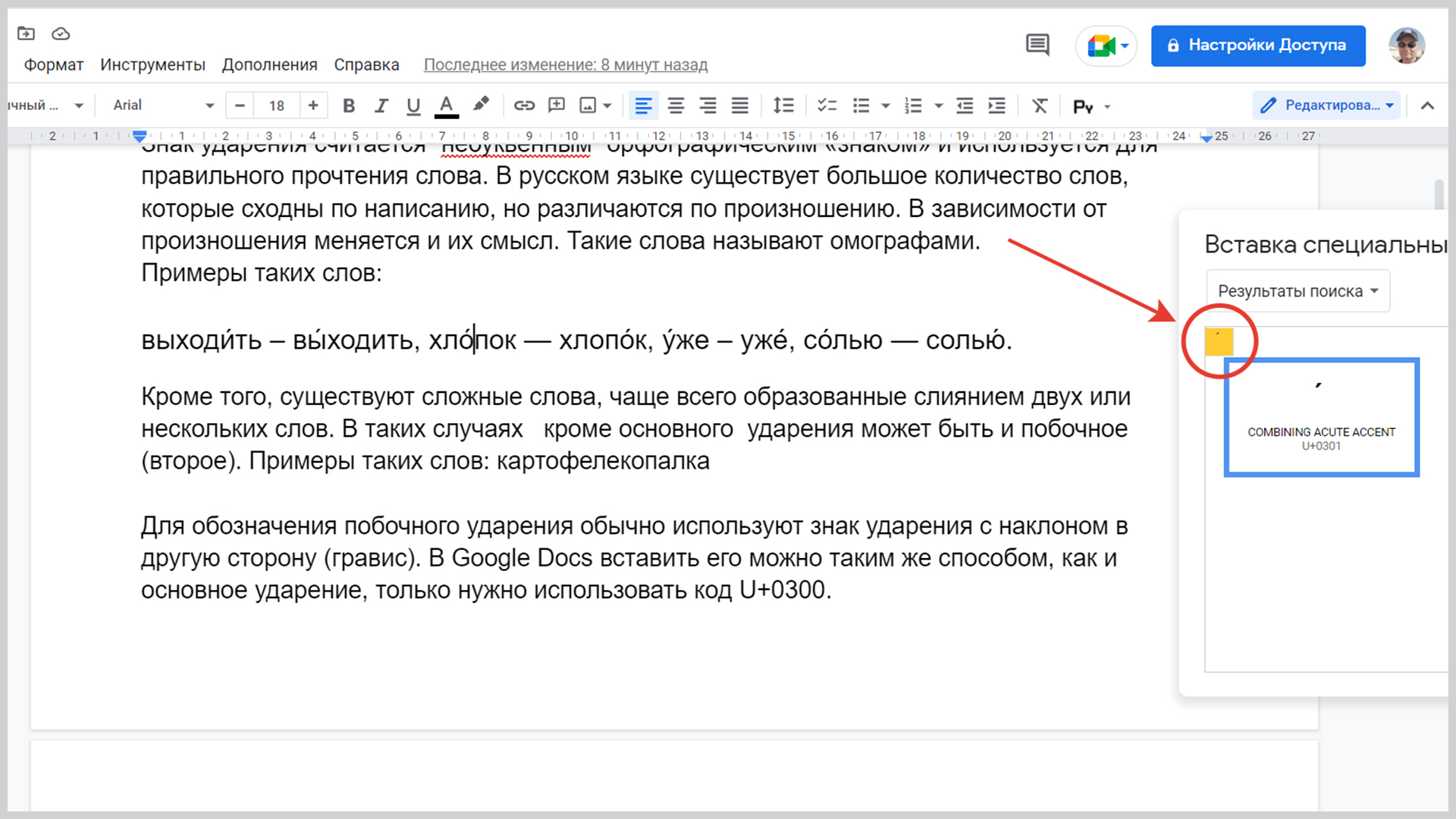
После нажима на Alt+X число «301» пропадет и появится знак ударения на нужной букве.

Оказывается, что написание буквы с ударением не так уж и сложно на самом деле. Числовой код «301» поставит ударение с наклоном вправо.
Использование числового кода «300» позволит сделать ударение с наклоном влево. Прочие шаги делаются в том же порядке.
Важно ставить курсор после буквы, на которую делается ударение, далее напечатать «300» и добавить нажатием главную комбинацию клавиш Alt+X. Всё получилось!

Главное правильно соблюдать последовательность всех действий. Тогда, кажущееся сложным, на первый взгляд, задание окажется пустяком.
Способ 2: Зажатая клавиша Alt
Во втором способе снова будем работать с клавишей Alt, но с небольшим нововведением. Вводим слово, но не полностью, останавливаемся печатать после написания ударной буквы (курсор мигает около ударной буквы). Далее зажимаем клавишу Alt и не отпуская её вводим число «769» с помощью дополнительной цифровой клавиатуры.

Сразу предупреждаем, тот ряд с цифрами на клавиатуре, что находится над буквами, не сработает в данном случае. Важно использовать именно клавиатуру цифровую, что находится правее всех буквенных клавиш (показано стрелкой на скриншоте выше). После того как ввели число «769», отпускаем Alt и наслаждаемся словом с правильным ударением.

Способ 3: как поставить точку над буквой при помощи кнопки «Символ»
Последний способ займёт немного больше времени, чем два выше перечисленные. Как и в предыдущих двух случаях, необходимо оставить курсор после буквы, на которую будет падать ударение. Далее нужно перейти во вкладку «Вставка».

Далее передвигаем курсор в сторону кнопки «Символ» нажимаем и выбираем пункт «Другие символы» как показано на картинке ниже.

Если версия текстового редактора 2003, тогда следуйте следующим указаниям. Нажмите на «Вставка» и в выпадающем меню выберите «Символ». Далее полностью повторяйте действия для более новых версий Word.

Откроется полное окно со всевозможными знаками, выбираем набор символов «Объединённые диакр. знаки», после чего необходимо нажать на необходимый знак ударения (с наклоном либо вправо, либо влево) и завершающим действием нажимаем на кнопку «Вставить».

После первого использования любого знака, он появится в свободном доступе в выпадающем меню «Символ». Это позволит не совершать большое количество действий как ранее, а просто выбрать знак в уже выпадающем окне.
- Обратите внимание, что любой знак имеет свой числовой код, который можно посмотреть в том же окне «Символ» и запомнить на всякий случай.
Источник: https://kakvworde.ru/kak-postavit-znak-udareniya-v-microsoft-word
Ставим знак ударения над буквой в Microsoft Word

Делаем ударение в Ворде
К сожалению, в Microsoft Word отсутствует возможность автоматизации процесса постановки ударений, то есть нельзя сделать так, чтобы программа ставила их сама, как это она может делать, например, с переносами слов. Точнее, в текстовом редакторе можно только самостоятельно, вручную проставить каждое ударение над буквой там, где оно должно быть. Обо всех возможных способах выполнения этого действия мы расскажем далее.
Как в Ворде сделать перенос слов
Примечание: Вариант автоматической расстановки ударений в Word все же существует, но для этого нужно создать специальный макрос.
Данная функциональность текстового редактора, во-первых, ориентирована на весьма опытных пользователей, а во-вторых, является потенциальной уязвимостью. Именно по этим двум причинам мы не будем рассматривать этот вариант решения задачи, озвученной в теме статьи.
Однако вы можете попробовать сделать это самостоятельно, предварительно ознакомившись с представленной по ссылке ниже инструкцией.
Подробнее: Создание и использование макросов в Ворде
Способ 1: Вставка символа
Несмотря на то что ударение — это некое дополнение к букве (в визуальном плане), в Word оно представлено в виде отдельного символа, добавить который можно через соответствующее меню.
Вставка символов и специальных знаков в Ворде
- Установите курсор сразу после буквы в слове, на которую требуется поставить ударение (в слове «энтузиастов», указанном в нашем примере, курсор установлен после буквы «а»).
- Перейдите во вкладку «Вставка» и нажмите кнопку «Символы», в появившемся меню выберите пункт «Другие символы».
- В открывшемся окне «Символ» разверните меню пункта «Набор» и выберите там опцию «объединенные диакр. знаки».
- Выберите символ ударения и нажмите «Вставить», а затем нажмите «Закрыть».

Примечание: Для некоторых шрифтов знак ударения добавляется некорректно — он появляется не над буквой, а справа от нее. Эта проблема характерна и для используемого нами в качестве примера шрифта Georgia, а потому решение в данном случае всего одно — сначала выбрать другой шрифт (хотя это можно сделать и после), а затем уже добавить необходимый знак.

Изменение шрифта в Ворде
- Над буквой «а» в слове «энтузиастов» появится ударение.




Совет: Добавьте слово в словарь или пропустите исправление, чтобы убрать красное подчеркивание.

Проверка правописания в Майкрософт Ворд
Способ 2: Преобразование кода

- Установите указатель курсора после той буквы в слове, на которую должно падать ударение. (например, в слове «ежедневном» курсор нужно установить после третьей буквы «е»).
- Введите сразу за этой буквой цифры «0301» без кавычек.
- Нажмите комбинацию клавиш «Alt+X», после чего над первой буквой «е» в слове «ежедневном» появится знак ударения.

Примечание: После того как вы добавите знак ударения в слове, программа Ворд будет воспринимать это слово, как неправильное, подчеркивая его красной волнистой линией. Чтобы ее убрать кликните на слове правой кнопкой мышки и выберите пункт «Орфография», а затем «Пропустить все» или «Добавить в словарь».
Способ 3: Комбинация клавиш
Есть еще один простой метод, позволяющий поставить ударение над нужной буквой в слове. Алгоритм его выполнения мало чем отличается от рассмотренного выше, с той лишь разницей, что вместо ввода и преобразования кода, мы будем использовать комбинацию клавиш, которую тоже отчасти можно назвать кодовой.
Примечание: Данный метод работает только на клавиатурах с цифровым блоком (NumPad).
- Как и в предыдущих случаях, поместите каретку за той буквой, на которую требуется сделать ударение (в нашем примере это буква «о» слова «устройствами».
- Убедившись в том, что режим NumLock активен, то есть для цифрового блока клавиатуры включен непосредственно режим ввода цифр, зажмите клавишу «ALT» и наберите комбинацию «769», после чего отпустите «ALT».
- Ударение будет поставлено над обозначенной вами буквой, теперь нужно проделать аналогичное со всеми остальными словами, содержащимися в текстовом документе и состоящими из более чем одного слога.
Как и в предыдущих способах, добавьте слово с ударением в словарь или пропустите его проверку, чтобы убрать красное подчеркивание.
Из всех рассмотренных нами способов постановки ударения в Ворде именно этот можно смело назвать наиболее простым, но даже с учетом этого его можно еще немного упростить – вместо «ALT+769» можно назначить любую другую, удобную для вас комбинацию клавиш. Главное, чтобы она не была закреплена ни за какой другой функцией или инструментом текстового редактора.
- Повторите действия, описанные в шагах №1-3 первого способа настоящей статьи. Оказавшись в окне «Символ», выделите знак ударения.
- Нажмите по расположенной в нижней области окна кнопке «Сочетание клавиш…».
- В строке «Новое сочетание клавиш» введите то сочетание, с помощью которого вы хотите ставить ударение над буквами, то есть просто нажмите эти клавиши на клавиатуре.
Сделав это, нажмите по кнопке «Назначить»,
после чего можно «Закрыть» и это окно, и окно вставки символов.
Совет: Лучше всего назначать для выполнения этой функции (как и любых других) простую комбинацию, состоящую из двух клавиш – «CTRL+Символ» или «ALT+Символ» (в данном случае под символом подразумевается буква, цифра или знак), причем лучше выбирать именно второй вариант, потому как за первой «парой» зафиксировано довольно много сочетаний, отвечающих за вызов основных инструментов и выполнение функций в MS Word.
Использование горячих клавиш существенно упрощает и ускоряет работу с документами в Ворде. Как именно, можно узнать из представленной по ссылке ниже статьи.
Подробнее: Сочетания клавиш для удобной работы в Word
Заключение
Теперь вы знаете о том, как поставить ударение над буквой посредством исключительно стандартных возможностей Майкрософт Ворд.
Мы рады, что смогли помочь Вам в решении проблемы.
Опишите, что у вас не получилось.
Наши специалисты постараются ответить максимально быстро.
Помогла ли вам эта статья?
ДА НЕТ
Источник: https://lumpics.ru/as-in-word-to-put-the-accent-on-the-letter/
Как в Ворде поставить ударение над буквой?
Текстовый процессор Microsoft Word позволяет создавать и редактировать документы любой сложности. Пользователь может легко сделать таблицу в Word или изменить тип используемого шрифта. Иногда возникает необходимость поставить ударение над какой-либо буквой. Выполнить это столь же легко, как и удалить пустой лист.
Вставка символа
Знак ударения в Word является отдельным символом. Именно поэтому для его постановки новичкам проще всего воспользоваться меню «Вставка». Работа осуществляется в несколько этапов:
- Ставим курсор после буквы, над которой необходимо поставить знак ударения.

- Переходим в меню «Вставка», нажимаем на кнопку «Символ» и выбираем раздел «Другие символы».

- В новом окне находим знак ударения и кликаем «Вставить».
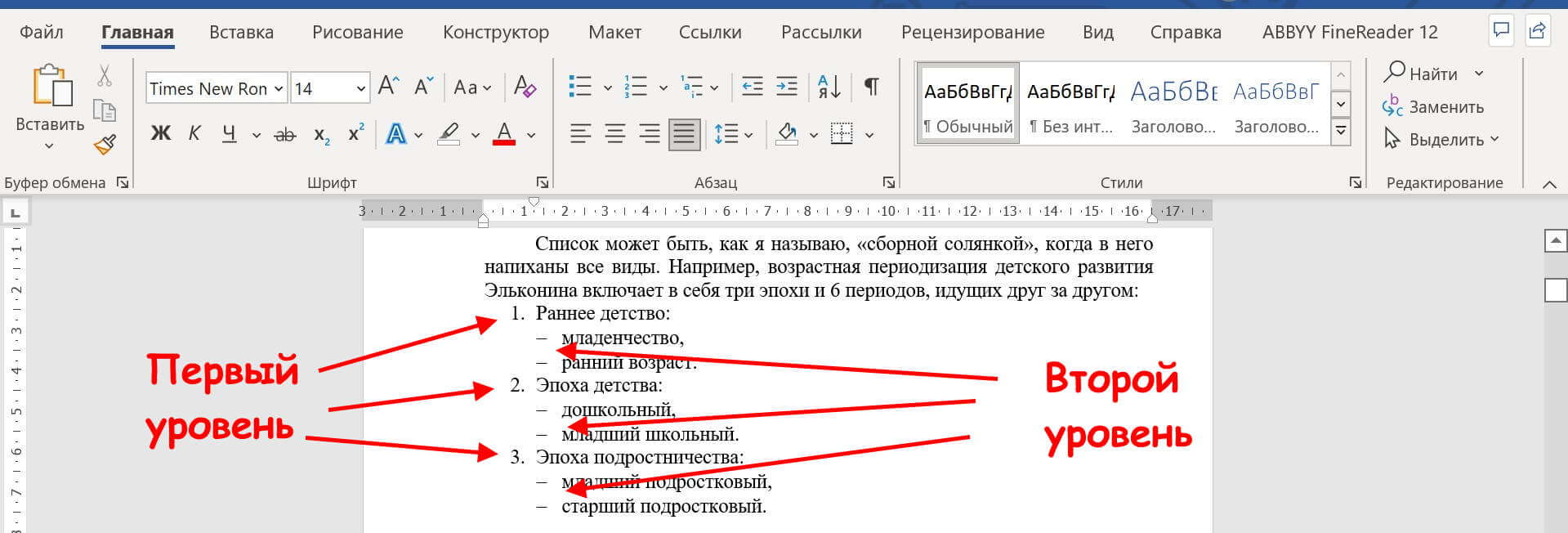

- После этого внешний вид слова изменится. Конечно, поставить ударение таким способом несколько сложнее, чем сделать абзац в Ворде, но особых сложностей не возникнет даже у новичков.
![]()
Внимание: этот метод не подходит в том случае, если пользователю нужно ставить много подобных символов. Процедура отнимет массу времени.
Использование кода
Сделать оглавление в Ворде при помощи клавиатуры нельзя, но поставить ударение над буквой в слове не составит никакого труда. Алгоритм действий:
- Ставим курсор после нужной буквы.

![]()
- Одновременно нажимаем клавиши Alt и X.

- В итоге над буквой появится нужный символ.
![]()
Сочетание клавиш
Ставить ударения над буквой в Word с помощью клавиатуры еще быстрее можно в том случае, если задать этому символу собственное уникальное сочетание кнопок. Создать его удастся в несколько этапов:
- Заходим в меню «Вставка», выбираем раздел «Символ» и подраздел «Другие символы».

- Находим знак ударения и выбираем опцию «Сочетание клавиш».
- Переводим курсор в поле «Новое сочетание клавиш».
- Вводим произвольную комбинацию, например Ctrl + Z.
- Нажимаем кнопку «Назначить».
Теперь после ввода буквы, над которой необходимо поставить ударение, нужно нажать Ctrl + Z. Символ появится автоматически. Сделать альбомный лист в Ворде с помощью «горячих» клавиш не получится, но использование подобной методики существенно упростит работу с текстовым процессором.
Подводим итоги
Поставить ударение над буквой в этом текстовом процессоре не сложнее, чем перевести Ворд в ПДФ. Если ставить указанный символ приходится довольно редко, то лучше использовать первый или второй методы. В остальных случаях лучше сразу создать уникальную комбинацию горячих кнопок и вводить знак над буквой с клавиатуры.
Источник: https://konekto.ru/kak-postavit-udarenie-v-word-nad-bukvoj.html
Как поставить ударение в ворде?
Продолжая тему изучения текстового процессора Microsoft Word, в данной статье вы узнаете как в ворде любой версии ставится символ ударения над буквой. Ведь иногда от ударения в слове зависит его значение, и чтобы исключить его неправильный контекст требуется установка символа ударения.

Ударение в слове в MS Word
Способы постановки ударения в MS Word
Существует как минимум два способа поставить ударение в слове над буквой. Первый способ заключается в специальной комбинации клавиш в сочетании с кодом символа ударения. Второй способ простановки ударения – через вставку специального символа. Далее мы рассмотрим оба метода более подробно.
Ударение в ворде – комбинация клавиш
Для того, чтобы воспользоваться данным методом, нужно установить курсор после буквы, на которой требуется постановка ударения, ввести с клавиатуры цифры 0301 без пробелов и нажать сочетание клавиш “ALT” + “X”.

Цифры 0301 перед буквой с ударением

Комбинация кнопок alt + x на клавиатуре
После этого цифры 0301 превратятся в символ знака ударения на букве, после которой они были написаны.

Результат постановки ударения в слове в ворде
Стоит отметить, что данный способ работает в любой версии Microsoft Word.
Ударение через вставку специального символа
Чтобы поставить ударение при помощи вставки специального символа нужно, как и в методе выше, установить курсор за буквой, на которой должно стоять ударение, затем выбрать пункт главного меню “Вставка” -> “Символ“.

Вставка символа в ворде 2007 и выше

Вставка символа в 2003 ворде
Откроется окно вставки различных символов, которые отсутствуют на клавиатуре.
В версии word 2007 и выше при выборе пункта меню “Вставка” -> “Символ” откроется подменю, где для перехода к окну выбора символа нужно нажать “Другие символы”.
Для того, чтобы не искать среди них знак ударения достаточно ввести его код в поле “Код знака“. У знака ударения код – 0301.

Окно выбора символа для вставки
Далее нажимаете кнопку “Вставить” и ударение вставится в указанном слове на букве, после которой был установлен курсор. Окно вставки символа можно закрыть.

Результат постановки ударения в слове в ворде
Теперь вы знаете как быстро и легко в Microsoft Word установить ударение в слове над буквой.
Источник: https://helpadmins.ru/kak-postavit-v-vorde-udarenie/
Как поставить ударение в ворде над буквой с клавиатуры и не только?
Доброго всем времени суток! Сегодня мы продолжаем изучать особенности редактора ворд и форматирования в нем текста. Ворд предусматривает практически все возможные стилистические, грамматические и прочие текстовые правки.
Однако, к сожалению, несмотря на то, что этот редактор является достаточно популярным, в нем очень много недоработок, или трудоемких операций. Одной из таких является расстановка ударений над буквой.

В большинстве случаев мы мало пользуемся этой функцией, однако бывает и так, что просто необходимо проставить это самое ударение. И тут у многих тупик. А сделать это можно и при помощи клавиатуры, и собственно в самом редакторе ворд. Далее мы рассмотрим подробнее все эти варианты.
Отмечу сразу, наберитесь терпением при оформлении текста с ударениями. В конце статьи — видео на одном из примеров. Жаль конечно, что нет более удобных способов, но тут уж ничего не поделаешь. Придется потыркать пальцем.
Ставим ударение с клавиатуры в документе офис – ворд 2010
Как поставить ударение используя только клавиатуру? В принципе, поставить ударение несложно, просто единой кнопки для этого не существует. Вам надо установит курсор после той буквы, над которой должно стоять ударение. После этого пишем за буквой код 301 и нажимаем сочетание клавиш ALT+X. Схематично это выглядит так:

При этом знак будет наклонен вправо. Если вы наберете код 300, то знак окажется наклоненным влево. Вот такая мудреная команда. Еще один способ, как используя клавиатуру, поставить знак ударения. Для этого так же ставим курсор после буквы, над которой надо поставить этот знак.
После чего нажимаем клавишу ALT и, удерживая ее, на цифровой клавиатуре, которая расположена справа (ее еще называют дополнительной), набираем код 769. Главное держать клавишу, и набирать код не на верхних цифровых клавишах, а боковых.

Проставляем ударение над буквой в документе ворд 2007
В редакторе ворд 2007 версии установка ударения с использованием клавиатуры делается аналогично описанному выше способу. Кроме того, возможно установить ударение используя вкладку «символы». Сделать это гораздо более сложнее, чем используя клавиатуру. Так что будьте терпеливы. Итак открываем вкладку «Вставка», где находим панель «символы».

Ставим первым делом курсор после той буквы, над которой необходимо поставить ударение. Нажимаем на «символы» и в выпавшем меню выбираем внизу «другие символы».
В результате у вас откроется окно «символы», в котором нужны будут два поля: «шрифт» и «набор. В поле «шрифт» выбираем «(обычный текст)», в поле «Набор» выберите «объединенные диакр. знаки».
В списке знаков находим нужные символы (на рисунке показаны стрелками) и нажимаем «вставить».

Знак ударения встанет над буквой. Обратите внимание, что ниже имеется набор знаков под названием «ранее используемые…». Это значит, что здесь отражаются те символы, которые вы использовали. При последующем вводе этого же символа, вам не нужно искать его в верхнем списке, а обратиться к нижнему. Он уже там будет стоять. Остается только выбрать его.

Как установить ударение в ворде 2013-2016 над буквой?
Если Вы уже изучили вышеизложенный материал, в последних версиях ворд поставить символ так же несложно. Начнем с такого способа, как вставка через «символы». Для этого во вкладке «вставка» находим панель «символы» и в выпадающем меню при нажатии на эту панель, выбираем «другие символы».
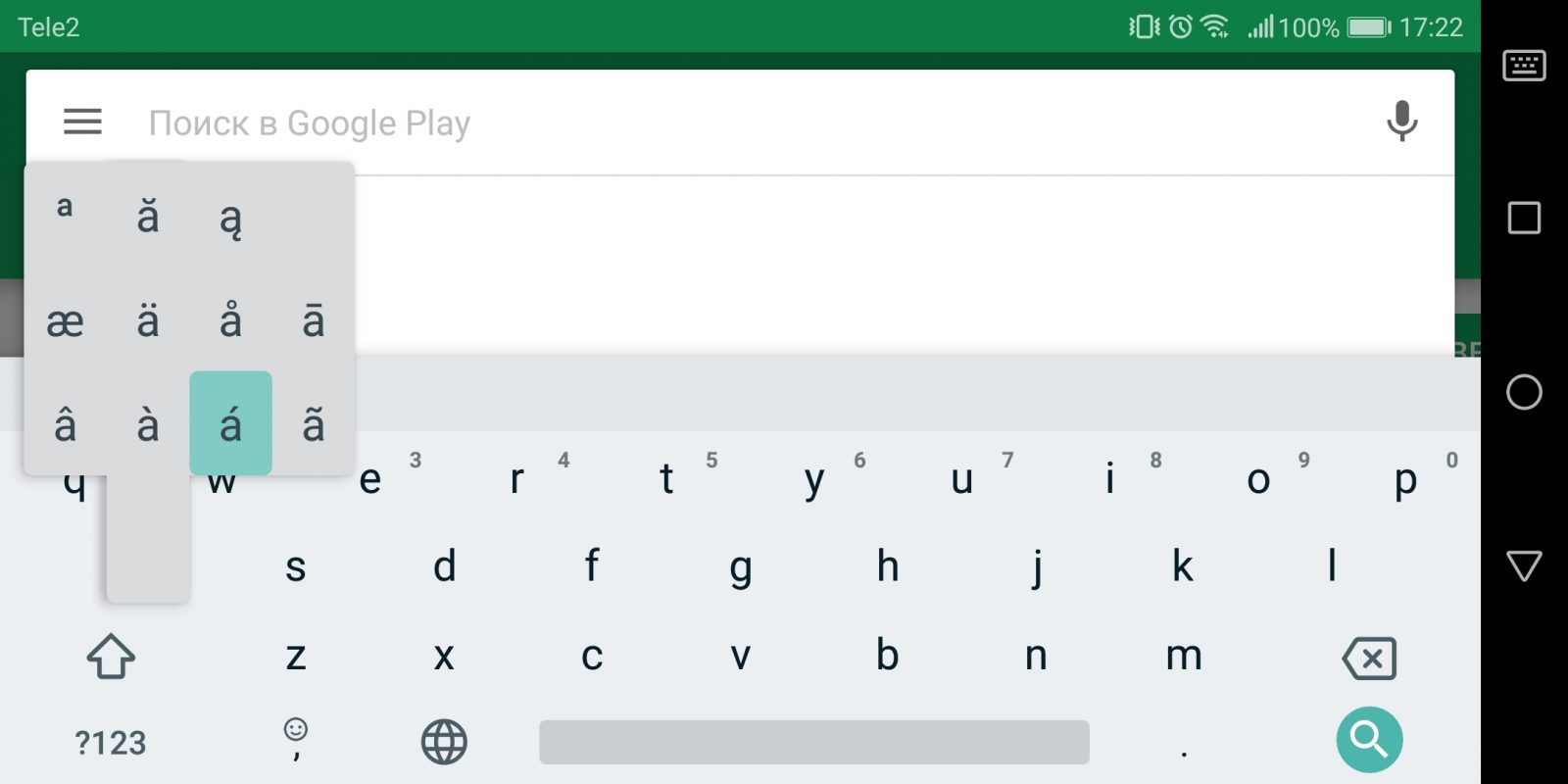
Откроется окно, в котором в поле «шрифт» выбираем «обычный текст», а в поле «набор» — «объединенные диакр. знаки». Здесь находим символ ударения и выделяем его.

После этого жмем вставить и над над нужной буквой появится знак ударения.
Не забывайте перед всеми этими операциями установить курсор после той буквы, над которой вы хотите поставить ударение.
Кроме того, поставить знак ударения можно с клавиатуры, используя или сочетание клавиш Alt+X, или только одну клавишу Alt. В слове ставим курсор после той буквы, где необходимо поставить ударение и пишем с клавиатуры код 300.
Ударе301ние
Далее нажимаем Alt+X и получаем над буквой знак ударения:
Ударе́ние
- При этом существует несколько вариантов кода, при которых можно поставить разный наклон, или вовсе написать этот знак без наклона.
- 300 — для левого наклона ударения,
301 — для правого наклона ударения, - 30D — для ударения без наклона.
Источник: https://fast-wolker.ru/kak-postavit-udarenie-v-vord.html
Как поставить ударение в ворде (Word)
Время от времени при работе с текстовым документом возникает необходимость поставить ударение над буквой в иностранных словах или терминах. Ударную букву можно обозначить жирным шрифтом или напечатать заглавную вместо строчной, но в формальных документах это выглядит неуместно. Не каждый пользователь знает, как над буквой поставить знак ударения, хотя делается это легко.
С помощью функции вставки символа
- Ставим указатель после буквы, на которую требуется сделать ударение.
- Переходим на вкладку «Вставить» на ленте в верхней части экрана. Среди появившихся команд ищем кнопку «Символ», она находится справа. Кликаем, открывается таблица с небольшим количеством знаков и кнопка «Другие символы». При нажатии появляется диалоговое окно с таблицей символов.
- Можно ускорить поиск выберите в поле «Шрифт» значение «(обычный текст)», а поле «Набор» – «объединённые диакр. знаки» (для MS Office Word 2003 «область личного применения»). Находим и выбираем среди появившихся символов знак ударения. Готово.

Обратите внимание! Если знак появляется не над буквой, а после неё, то проверьте, какой код знака указан в соответствующем поле. Нужный символ обозначается 0301.
Используя горячие клавиши
При постановке таким способом сначала напечатайте слово до нужной буквы. Теперь нужно набрать код символа 0301 и нажать сочетание клавиш Alt+X.
Если в результате появляется другой знак, нужно проделать следующее: откройте таблицу символов, как описано в предыдущем способе, найдите нужный знак и внизу диалогового окна найдите строку «Сочетание клавиш», где указана необходимая комбинация.
Создание макроса
Чтобы ставить ударение в один клик, используйте макрос (повторение операции). Для этого:
-
- На нижней панели найдите кнопку записи макроса.

-
- Назначьте его кнопке, которую для удобства можно вынести на панель.

-
- И выполните действия, описанные в первом пункте. Остановите запись макроса.

-
- Теперь на панели быстрого доступа добавлена кнопка, одним нажатием на которую выделяются ударные буквы.

Появились вопросы по работе с Word? Задайте их нам.
Видеоинструкция
Источник: https://geekon.media/udarenie-nad-bukvoj-word/
Как поставить ударение в ворде над буквой
При работе с текстом, может потребоваться установка ударения над словом. На клавиатуре этот знак отыскать невозможно, поэтому возникает вопрос, как поставить ударение в ворде над буквой? Установить ударение над буквой в одно касание не получится, но есть несколько способов позволяющих сделать это без особого затруднения.
Символ
Чтобы сделать ударение над участком слова при помощи программы для работы с текстами word, необходимо установить курсор после гласной буквы, над которой должна быть заветная черточка.

- Далее следует открыть вкладку «Вставка» и выбрать раздел «Символ». В открывшемся меню требуется нажать на иконку «Другие символы».
- В открывшемся диалоговом окне, необходимо задать параметры «объединенные диакритические знаки» в строке «Набор» и выбрать необходимый символ из представленных в списке.
- После нажатия кнопки «Вставить», символ появится в необходимом месте.

Если при выборе символа дважды кликнуть по нему левой кнопкой мыши, то в последующем не придется прикладывать столько усилий для его поисков, он будет отображаться во всплывающем меню пункта «Символ».
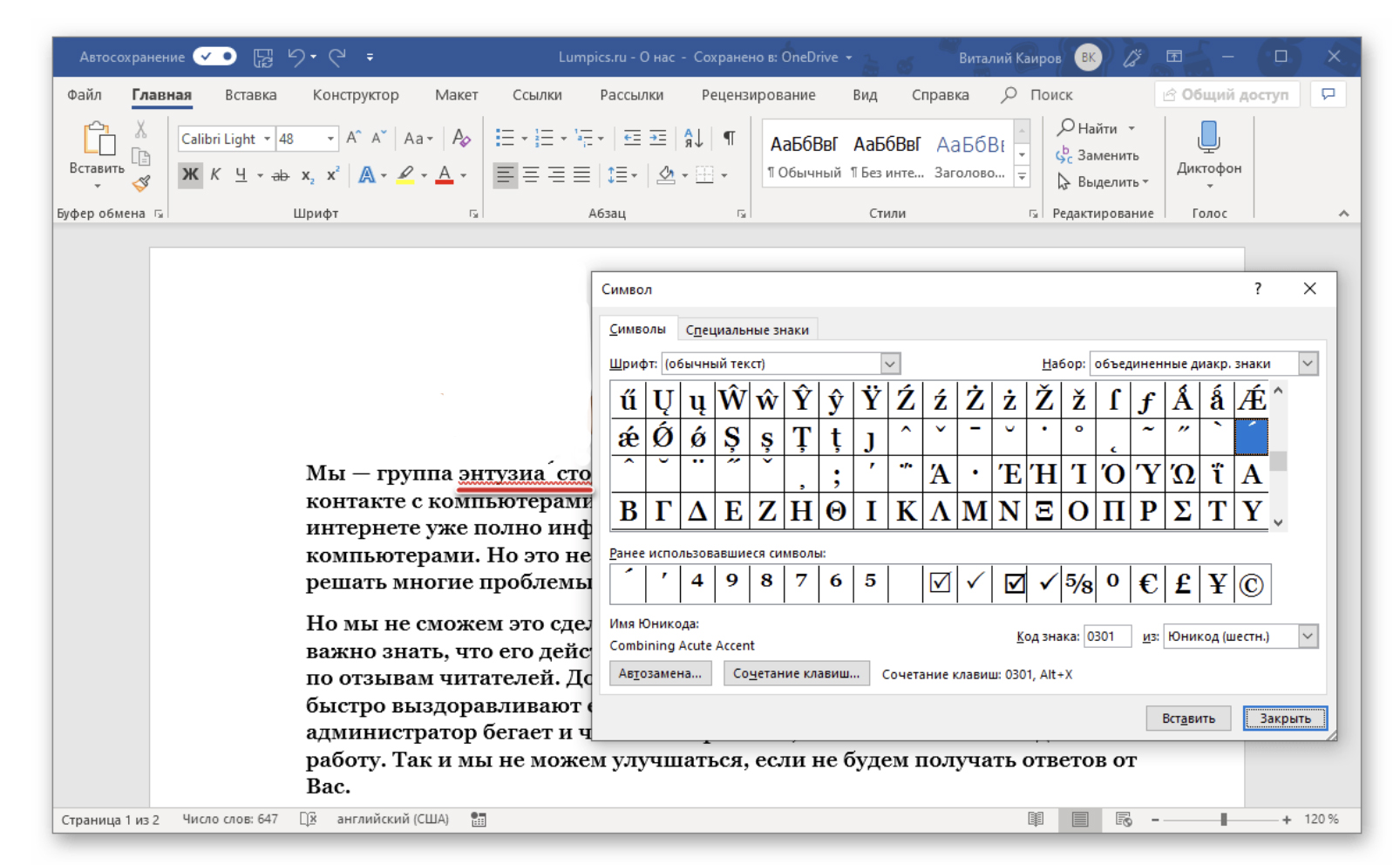
Числовой код
Существует два способа поставить ударение над буквой посредством введения определенного цифрового кода. Первый считается наиболее простым, он заключается в ведении трех цифр и нажатии комбинации кнопок «Alt+X».

В написанном тексте следует выбрать желаемый фрагмент, расположить после него курсор, после чего ввести код «301» и нажать горячие клавиши, описанные выше.
При правильном введении цифрового кода, числа исчезают, а над буквой появляется необходимый символ. Код «301» позволяет поставить символ с наклоном вправо, а код «300» — влево.
Важно! Дополнительное нажатие любых клавиш в процессе введения кода с клавиатуры приведет к отсутствию желаемого результата.
Горячие клавиши
Второй способ позволяет проставлять необходимые символы в процессе набора текста в microsoft word.
- В процессе печати, необходимо остановиться сразу после той гласной буквы, на которую должно падать ударение.
- При этом останется мигающий курсор.
- В этот момент необходимо зажать клавишу Alt и одновременно ввести цифровой код «769».
Важно! Вводить числа необходимо с использованием боковой дополнительной числовой клавиатуры. Применение основной клавиатуры не даст необходимого результата.

После того, как клавиша Alt будет отпущена, над необходимой буквой появится желаемый символ.
Представленные способы помогут при работе с следующими версиями Майкрософт ворд:
- 2007;
- 2010;
- 2003;
- 2013;
- 2016.
Также представленные методы могут применяться при работе на маке. Mac позволяет использовать в ворде все необходимые функции.
Выделение слога в слове позволяет придать тексту особую окраску. Чтобы установить необходимый символ в текстовом редакторе необходимо иметь базовые знания, которые предоставляет илюстрированная пошаговая инструкция.
Источник: https://mir-tehnologiy.ru/kak-postavit-udarenie-v-vorde-nad-bukvoj/
Как поставить ударение над буквой в ворде?
Ударение в слове выделяется изменением тона или усилением голоса, отделяя главное от второстепенного значения. В текстовом документе оно обозначается специальным символом в виде небольшой наклонной полосы, которая ставится над ударной гласной буквой.
Работая с текстом, чтобы не потерять смысл предложения, пользователям иногда приходится ставить ударение в слове. Для некоторых это вызывает большую проблему. В Microsoft Office есть функция, позволяющая выделить ударение в ворде. Применив ее на практике, пользователю больше не нужно будет задаваться вопросом – «Как поставить ударение над буквой в ворде?».
Чтобы поставить ударение в word, сначала нужно выбрать слово, в котором пользователь хочет указать ударную гласную, затем установить курсор за этой буквой. Далее:
- в меню открыть вкладку «Вставка»;
- нажать на значок «Символ», который расположен в правой части раздела;
- в открывшемся списке выделить строку «Другие символы».

В программе Microsoft Word откроется новое окно «Символ»:
- устанавливается шрифт: обычный текст;
- в графе «Набор» выделяется строка: объединенные диакр. знаки;
- в таблице выбирается нужное обозначение, код 0301;
- нажимается клавиша «Вставить»;
- над гласной в слове появится необходимый знак.
Если символ оказался не над буквой, а за ней, следует проверить код знака, нужное значение: 0301.

Этот способ не вызовет проблем даже у самого неопытного пользователя, но он не удобен если обозначение нужно применять многократно.
При частом использовании знака, можно воспользоваться способом: как поставить ударение в ворде по нажатию конфигурации из двух значений. Для этого, в окне «Символ», вместо кнопки «Вставить» нажимается вкладка «Сочетание клавиш».
В программе появляется новое окно – «Настройка клавиатуры». На своей клавиатуре пользователю нужно будет набрать комбинацию кнопок Alt+X (буква необязательно должна быть «Х», можно выбрать любую другую) и нажать клавишу «Назначить».

После того как конфигурация Alt+X отобразится в графе «Текущее сочетание» нажимается строка «Закрыть».

Существует еще один способ как ставить ударение в ворде по комбинации клавиш. Он не требует выхода в меню программы и настройки клавиатуры, поэтому может оказаться самым удобным из перечисленных видов. Что нужно делать?:
- поставить курсор за буквой, над которой будет стоять ударение;
- набрать код знака 0301;
- нажать конфигурацию «Alt+X».
P.S. Комбинация кнопок «Alt+X» в Microsoft Office Word означает перевод значения буквы на ее код.
Ударение поставлено, теперь у человека, читающего документ пользователя, не возникнет вопросов по поводу правильности постановки мысли.
Источник: https://hitech.buyon.ru/pages/kak-postavit-udarenie-v-vorde/
Как поставить ударение в ворде над буквой – 2 способа
Недавно у меня появилась задача – напечатать несколько правил по русскому языку и при выполнении её необходимо было расставить ударения в словах. Я разобрался, как это сделать и в этой статье расскажу Вам о двух способах, как поставить удаления. Способы универсальны и подойдут для Word 2003, 2007, 2010.
Вставка ударения с помощью горячих клавиш
Пожалуй, самый простой способ – это использование горячих клавиш в Word. Это настолько удобно, ведь не приходится залазить в меню и выбирать нужные пункты. Чтобы поставить ударение с помощью горячих клавиш Вам необходимо поставить курсор после той буквы, над которой нужно поставить ударение. Далее без пробелов и кавычек пишем цифры «0301» и нажимаем комбинацию клавиш «Alt+X».

Как можно увидеть на картинке – все получилось. Теперь я пользуюсь именно этим способом, запомнить 4 цифры и комбинацию – не составляет проблем, зато сильно экономит время, если в работе большой документ.
Вставка ударения с помощью дополнительных символов
Вставляются дополнительные символы немного по-разному. Сначала разберемся, как сделать в версии 2007 и старше, а затем рассмотрим 2003 версию Word. В 2007 версии необходимо перейти в раздел «Вставка», в появившемся меню нажать на раздел «Символ» и выбрать пункт «Другие символы».

- В 2003 версии необходимо выбрать пункт «Вставка» и перейти в раздел «Символ».
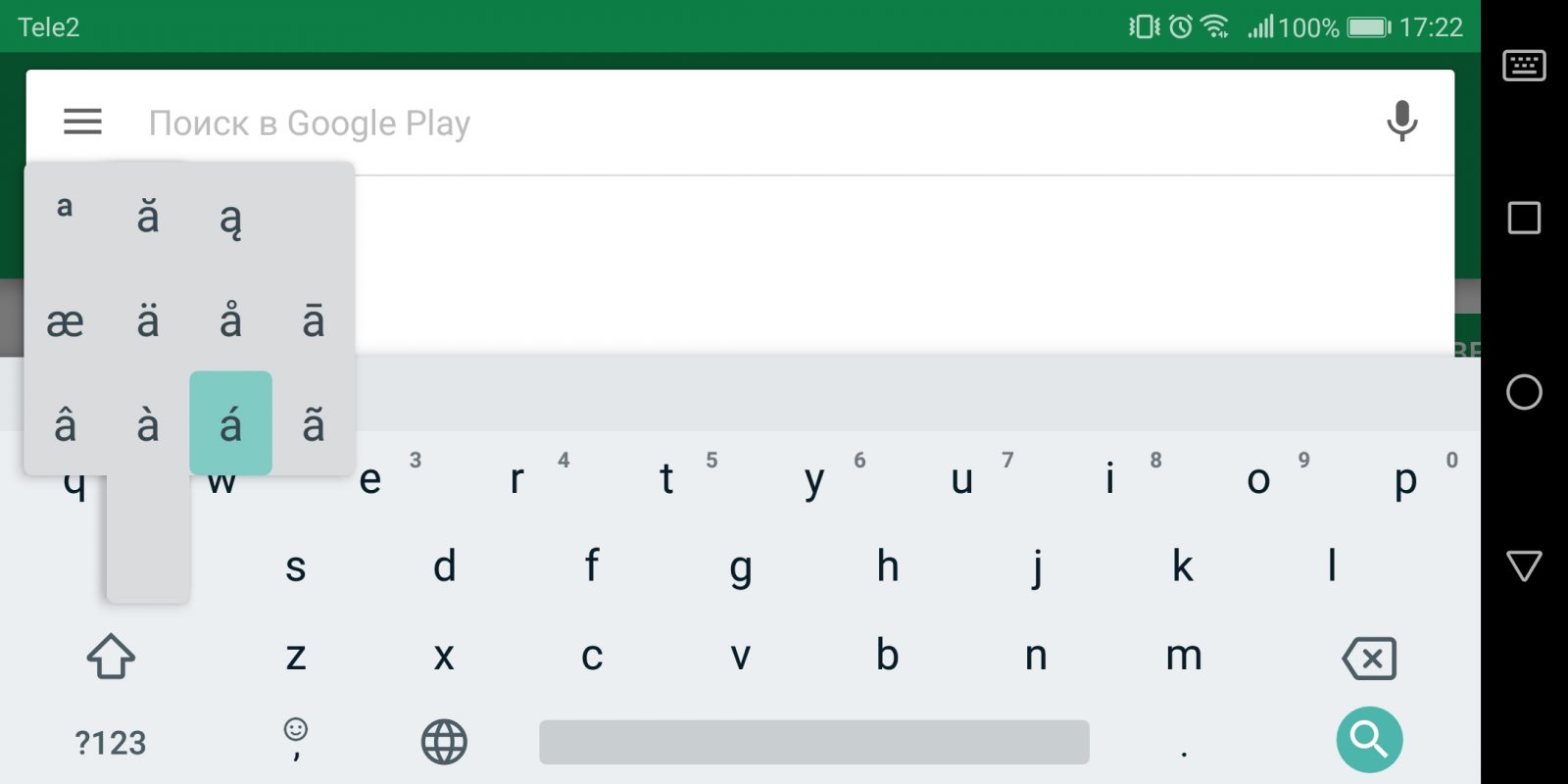
Далее инструкция одинакова для всех версий, так как интерфейс одинаков. Для начала ставим курсор после той буквы, над которой будет стоять ударении. Далее необходимо выбрать раздел «Объединенные диакритические знаки» и там уже выбрать символ ударения.

Обратите внимание, что снизу код символа должен быть «0301», если у Вас другой – найдите правильный символ. После чего нажмите на кнопку «Вставить» и ударение появится над необходимой буквой.
Вставить ударение просто, не правда ли? Чтобы освоить ворд полностью добавляйте сайт в закладки и заходите к нам почаще и изучайте наши уроки.
Источник: https://msoffice-master.ru/word/kak-postavit-udarenie-v-vorde/




